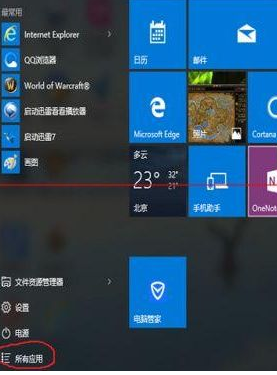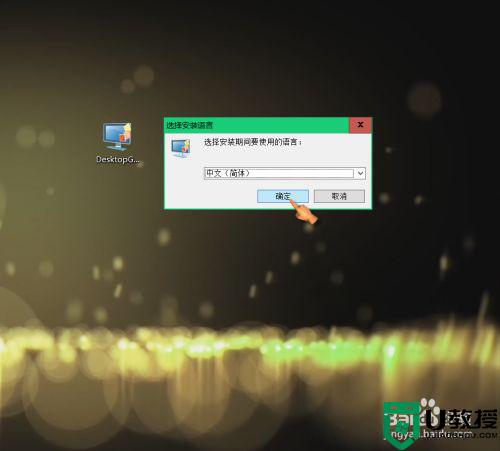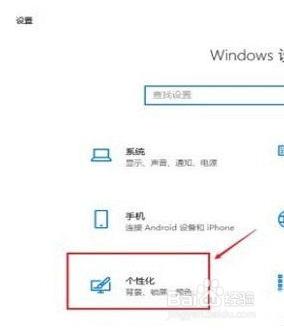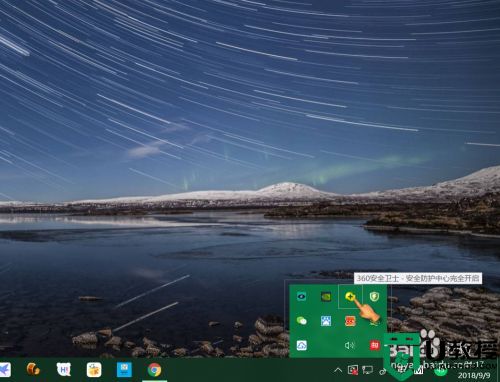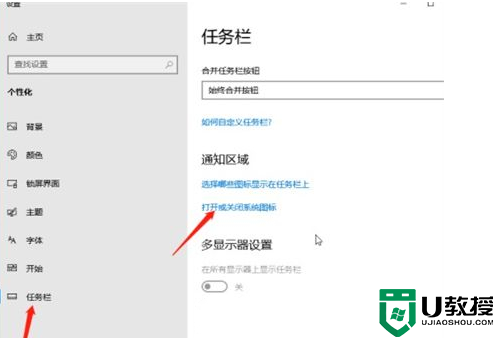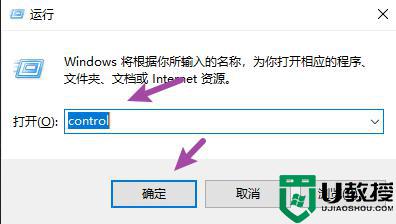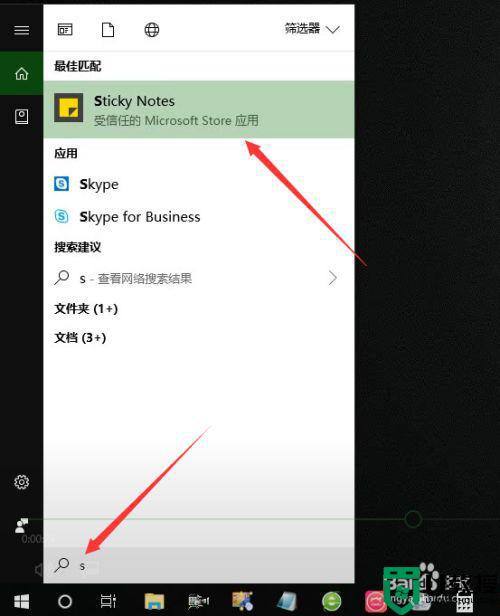如何在win10桌面显示cpu状态 在win10桌面显示cpu状态设置教程
时间:2022-08-30作者:mei
电脑CPU是核心,cpu运行状态决定着系统运行速度,一旦电脑CPU占用过高就会出现卡顿现象,所以大家还是比较关心cpu状态。一般查看win10系统cpu状态步骤繁琐,想要直接看到cpu状态,可以将它显示在桌面,那么该怎么操作?下面详解在win10桌面显示cpu状态设置教程。
推荐:雨林木风win10系统
1、右击任务栏任务管理器
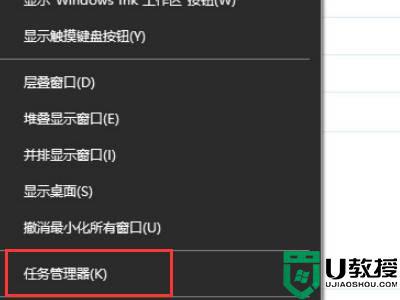
2、切换到“性能”选项卡,打开任务管理器后,切换到“性能”选项卡
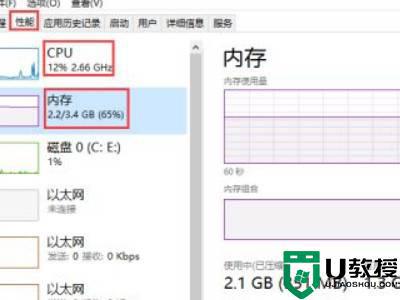
3、右键点击“CPU”使用率窗口,然后选择图形摘要视图即可。

通过上文步骤设置,返回到win10桌面就可以看到cpu状态,是不是比较之前查看方便多了。